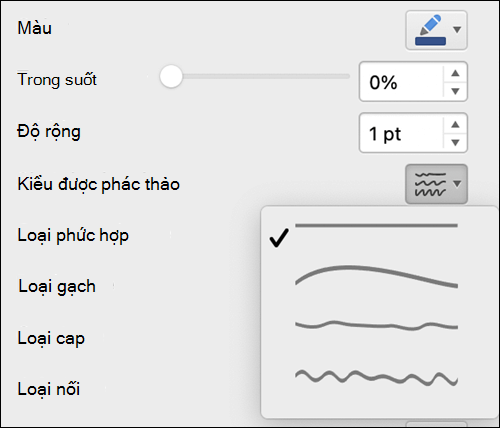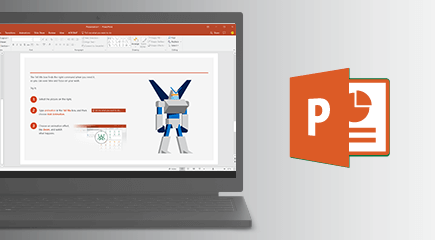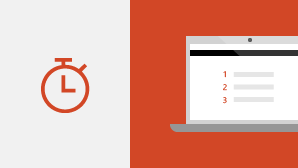PowerPoint 2021 forWindows cho phép bạn tạo nội dung hấp dẫn với các tính năng bổ sung bao gồm đồng tác giả, Phát lại Viết tay, bản ghi trình chiếu được cải thiện, phương tiện cổ phiếu mới từ bộ sưu tập Nội dung Sáng tạo Cao cấp của Office và các bổ sung tab Vẽ mới như Tẩy Điểm, Thước và Dây.
Nếu bạn đang nâng cấp lênPowerPoint 2021 forWindows từ PowerPoint 2019 for Windows, bạn sẽ vẫn có tất cả các tính năng mà bạn đã quen dùng—và cũng sẽ nhận thấy một vài tính năng mới!
Lưu ý: Một số tính năng được liệt kê bên dưới không được bao gồm PowerPoint LTSC 2021 khách hàng thương mại. Mỗi tính năng trong số đó được ghi nhận nếu nó không áp dụng cho các PowerPoint LTSC 2021 hàng thương mại.
Đồng tác giả
Bạn và đồng nghiệp có thể mở và làm việc trên cùng một bản trình bày PowerPoint. Thao tác này được gọi là đồng tác giả. Khi bạn đồng tác giả, bạn có thể nhanh chóng nhìn thấy thay đổi của nhau — trong vài giây.
Lưu ý: Tính năng đồng tác giả không khả dụng PowerPoint LTSC 2021.

Cộng tác tốt hơn với chú thích hiện đại
Kiểm soát thời điểm bạn gửi chú thích cho đồng tác giả và làm việc hiệu quả với trải nghiệm chú thích nhất quán trong bản trình bày và các ứng dụng Office khác.
Lưu ý: Chú thích hiện đại không khả dụng trong PowerPoint LTSC 2021.
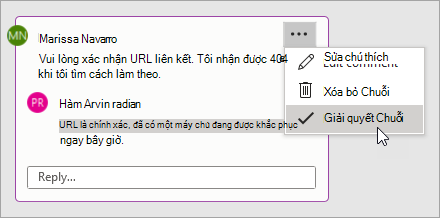
Biết ai đang ở trong bản trình bày của bạn
Xem những người khác đang làm việc cùng với bạn và họ đang ở đâu trong tài liệu bản trình bày.
Lưu ý: Tính năng này không khả dụng trong PowerPoint LTSC 2021.
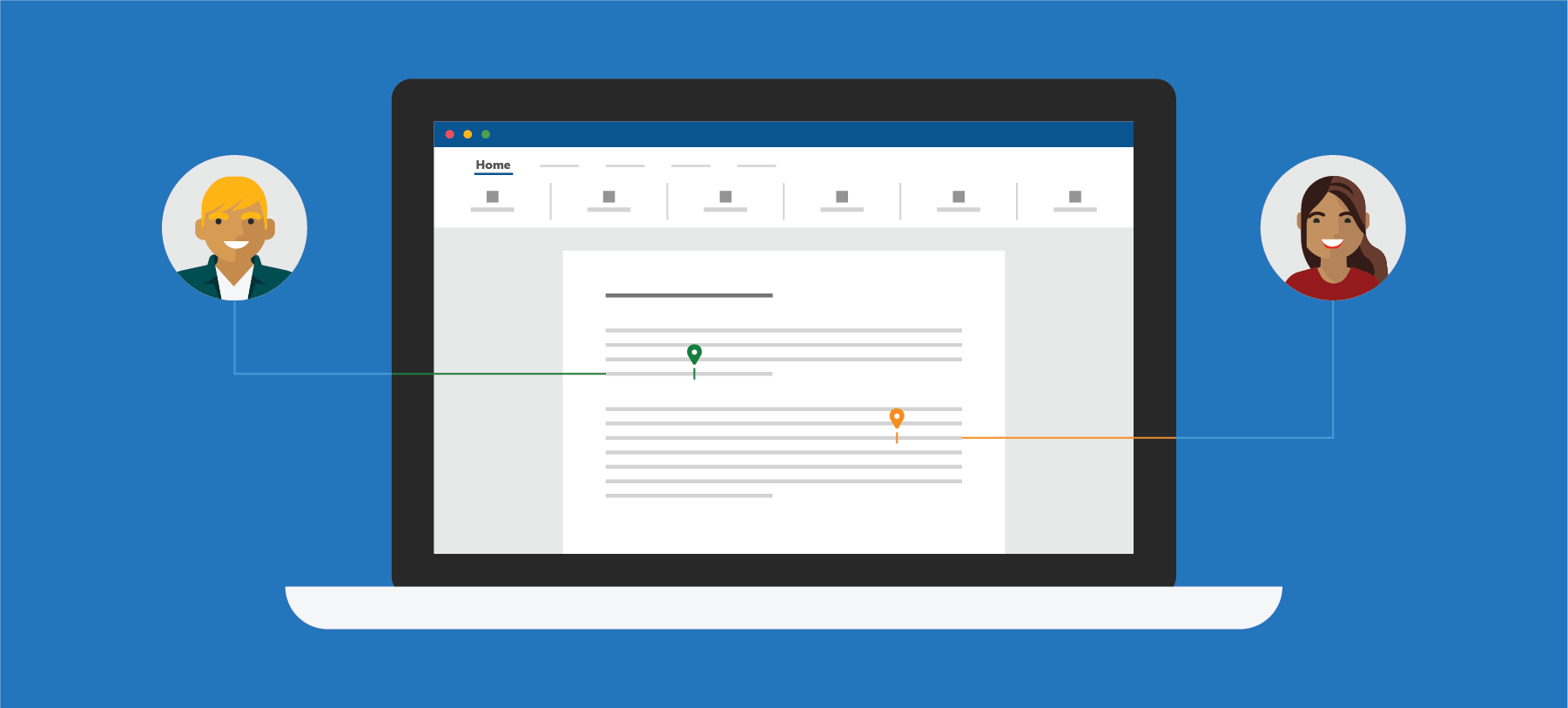
Làm mới hình ảnh
Làm việc với trải nghiệm Bắt đầu hiện đại hóa và các tab mới được làm mới trong dải băng. Trải nghiệm phong cách gọn gàng, rõ ràng với kiểu biểu tượng đơn sắc, bảng màu trung tính và các góc cửa sổ mềm mại hơn. Những cập nhật này truyền đạt hành động và cung cấp các tính năng với hình ảnh trực quan đơn giản.
Lưu ý: Làm mới trực quan không sẵn dùng trong PowerPoint LTSC 2021.
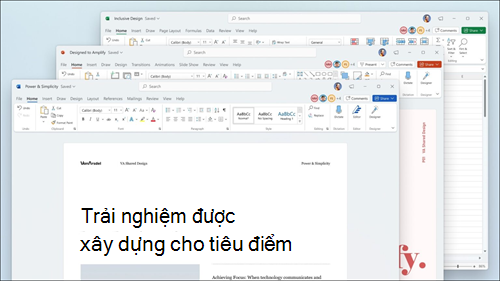
Bản ghi trình chiếu mới và được cải thiện
Ghi Trình Chiếu giờ đây hỗ trợ quay video của diễn giả, quay viết tay và ghi con trỏ laser.
Sử dụng các nút Ghi, Tạm dừng và Tiếp tục để điều khiển tường thuật và bản ghi dẫn hướng.

Xem tính năng mới trong phương tiện chứng khoán
Chúng tôi liên tục thêm nội dung phương tiện phong phú hơn vào bộ sưu tập Nội dung Sáng tạo Cao cấp của Office giúp bạn thể hiện bản thân, chẳng hạn như một thư viện hình ảnh chứng khoán, biểu tượng và nhiều nội dung khác.

Phát lại nét viết tay của bạn
Giờ đây, bạn có thể áp dụng hoạt hình Phát lại hoặc Tua lại viết tay mới và có được hiệu ứng vẽ trực tiếp trong bản trình bày của mình. Bạn có thể điều chỉnh thời gian của những hiệu ứng hoạt hình này nhanh hơn hoặc chậm hơn để phù hợp với trải nghiệm bạn muốn.
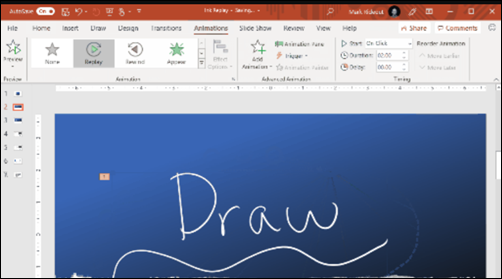
Tìm những gì bạn cần với Tìm kiếm của Microsoft
Ở đầu các ứng dụng Microsoft Office trên Windows, bạn sẽ tìm thấy hộp Tìm kiếm mới của Microsoft. Công cụ mạnh mẽ này giúp bạn nhanh chóng tìm thấy nội dung mình đang tìm kiếm, chẳng hạn như văn bản, lệnh, trợ giúp và nhiều nội dung khác.

Lưu các thay đổi của bạn khi chúng diễn ra
Tải tệp của bạn lên OneDrive, OneDrive for Business hoặc SharePoint Online để đảm bảo tất cả các cập nhật của bạn được lưu tự động.
Ghi chú: Lưu Tự động không sẵn dùng trong PowerPoint LTSC 2021

Sắp xếp các thành phần trên trang chiếu của bạn cho bộ đọc màn hình
Xem các thành phần theo thứ tự đọc màn hình. Bạn có thể sắp xếp lại chúng khi cần thiết để truyền đạt thông điệp của bạn một cách hiệu quả.
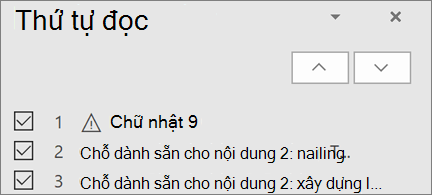
Liên kết đến trang chiếu
Yêu cầu đồng nghiệp đóng góp vào bộ trang chiếu của bạn và bắt đầu họ trực tiếp trên trang chiếu bạn cần trợ giúp.
Lưu ý: Liên kết tới trang chiếu không sẵn dùng trong PowerPoint LTSC 2021.
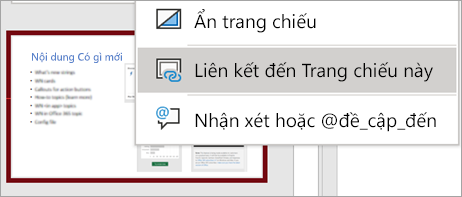
Tăng khả năng tiếp cận nội dung của bạn
Bộ kiểm khả năng trợ năng theo dõi tài liệu của bạn và cho bạn biết trên thanh trạng thái khi tìm thấy nội dung mà bạn nên xem xét. Hãy thử tính năng này bằng cách bấm vào Xem lại > kiểm tra trợ năng.
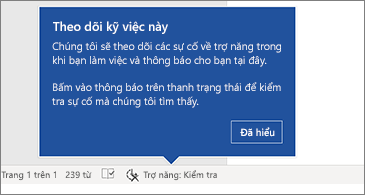
Hỗ trợ cho định dạng OpenDocument (ODF) 1.3
Chúng tôi hiện đã tích hợp hỗ trợ cho định dạng OpenDocument (ODF) 1.3. Đặc tả ODF 1.3 bổ sung hỗ trợ cho nhiều tính năng mới.
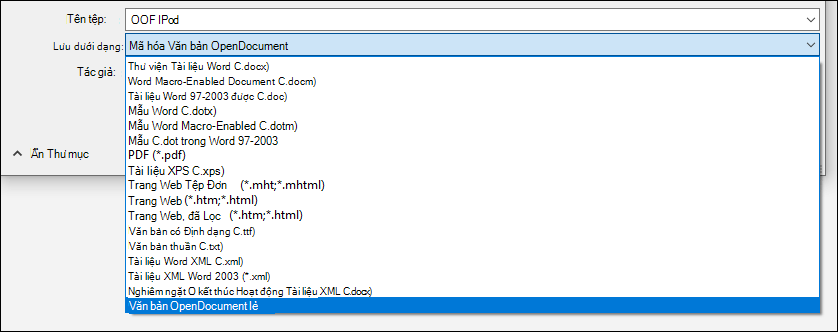
Đã cập nhật tab Vẽ
Nhanh chóng truy nhập và thay đổi màu sắc của tất cả các công cụ viết tay của bạn, tất cả ở cùng một nơi.
Đơn giản hóa cách bạn làm việc với tính năng viết tay bằng cách sử dụng tính năng bổ sung tab Vẽ mới: Tẩy Điểm, Thước và Lasso.
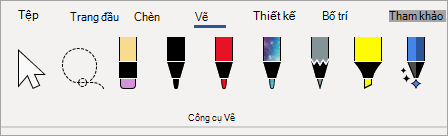
Chọn màu sắc hoàn hảo
Dựa trên phản hồi của bạn, chúng tôi đã thêm một trường nhập liệu mới vào hộp thoại Màu cho các giá trị màu Lục phân. Không cần chuyển đổi giá trị màu Hex thành giá trị RGB.
Đối với bất kỳ thuộc tính nào mà bạn có thể xác định màu, giờ đây bạn có thể nhập giá trị màu Lục phân vào hộp Hex , ví dụ: #0F4C81 hoặc 444.
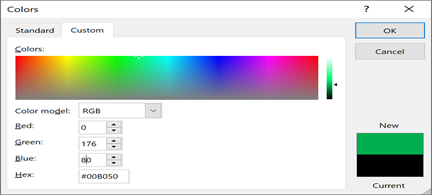
Thử viền ngoài kiểu Được phác thảo
Bạn có thể hiển thị hình vẽ tay, thông thường cho các hình trong sổ làm việc của mình với viền ngoài kiểu Được phác thảo.
Hãy thử các tùy chọn Cong, Tự do hoặc Công cụ vẽ đường tự do bên dưới Định dạng >Đường kẻ > phác thảo.